或许你用了几年的电脑,也不知道自己所用的电脑配置如何。其实我们在电脑设置里就能看到各硬件的信息,下面就来看看如何去查看这些信息吧。
电脑:联想YOGA 710-14ISK-IFI
1、首先我们找到桌面左下角的windows图标。
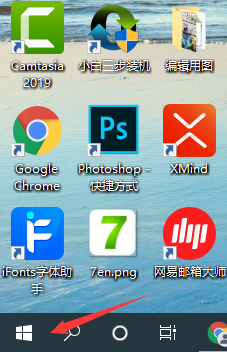
2、然后在弹出来的窗口里点击运行,打开运行窗口,或者你还可以通过win+r的快捷键来打开运行窗口。
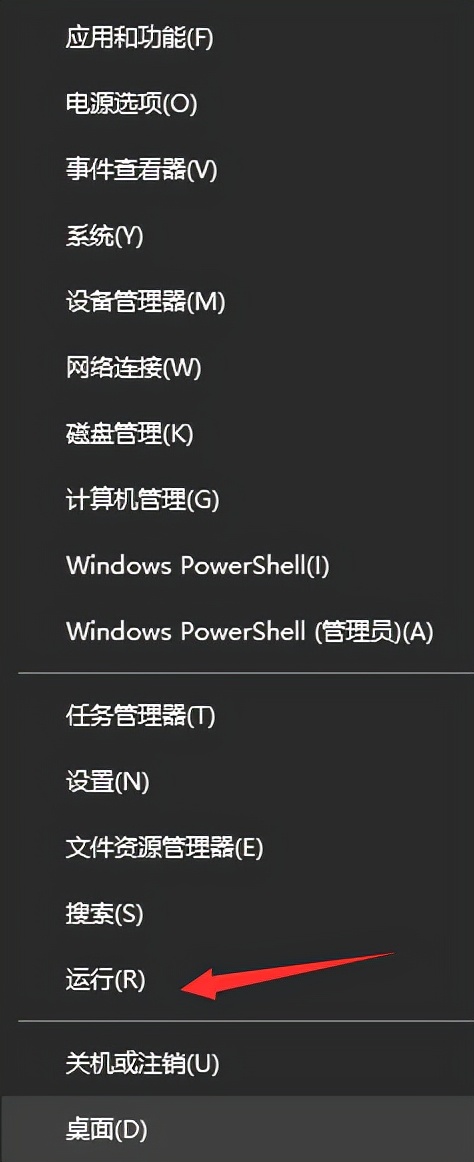
3、在运行窗口里输入dxdiag,然后点击确定或直接按回车。
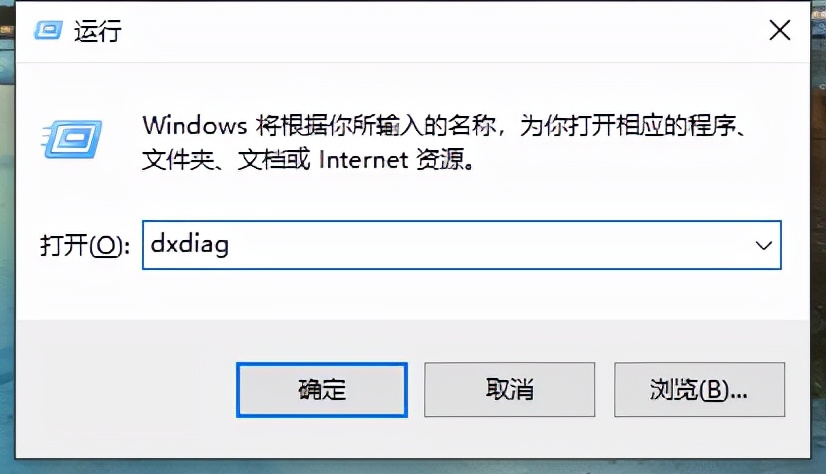
4、接着弹出来的界面中我们就能看到电脑各项配置的详细信息了。
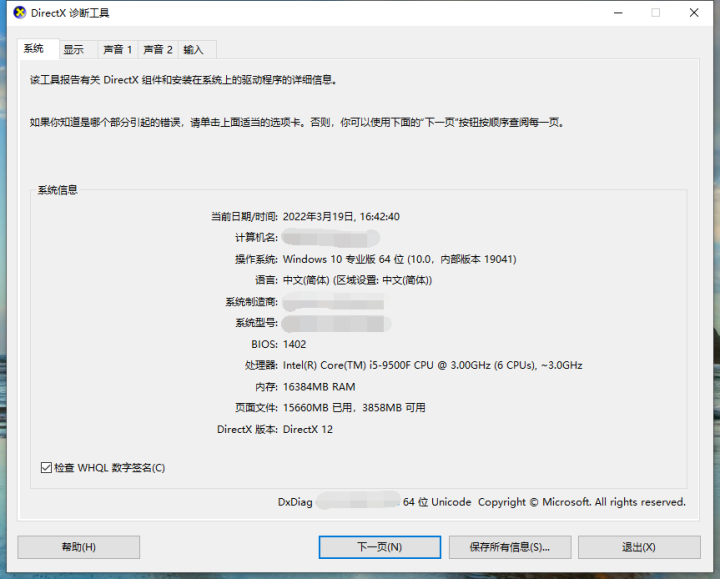
方法二、
1、首先在电脑桌面上双击此电脑图标,进入此电脑的界面

2、然后我们点击左上角的属性。
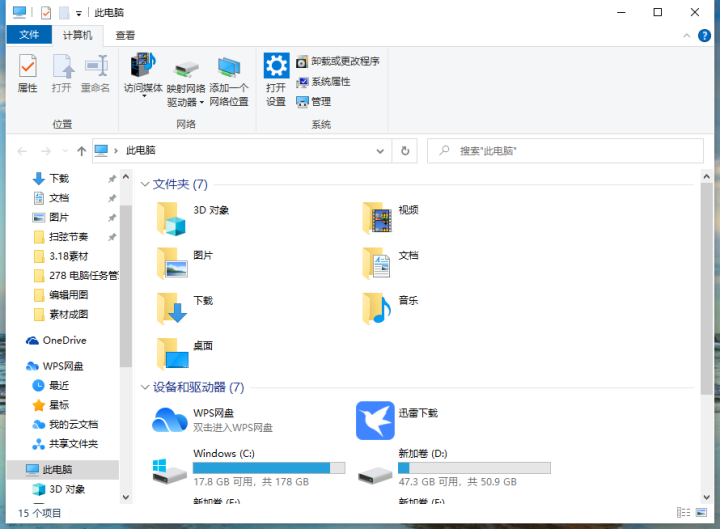
3、然后我们在右侧找到设备管理器选项,点击进入设备管理器的界面。
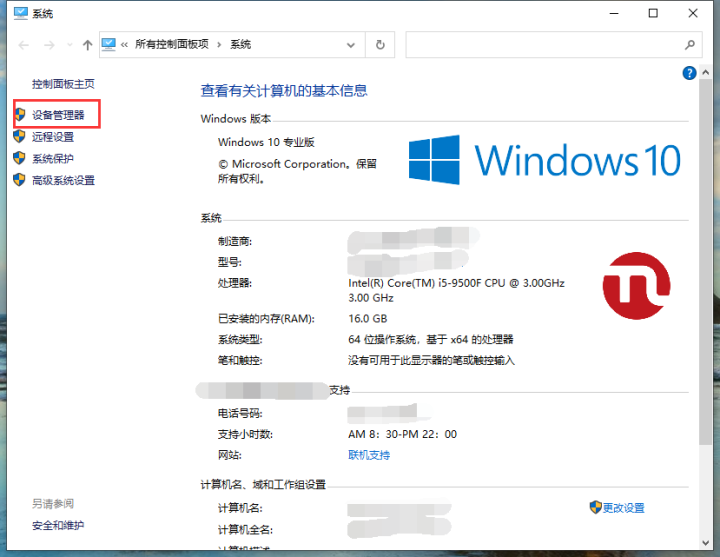
4、最后我们就可以在设备管理器上查看我们电脑任意硬件的配置信息了。
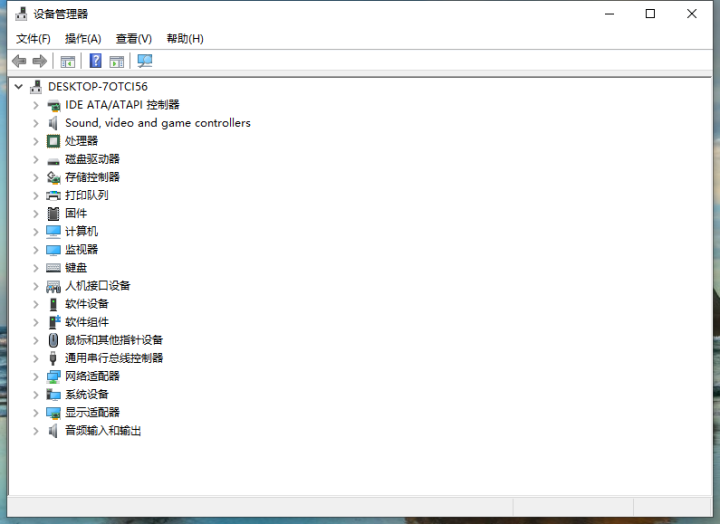
设备管理器是管理 PC 上的硬件和驱动程序或对其进行故障排除的默认程序,它在 Windows 11 上进行了一些小的改进。
一般来说,Windows 用户可以在设备管理器中手动为硬件选择驱动程序,并支持自由选择驱动程序的路径。
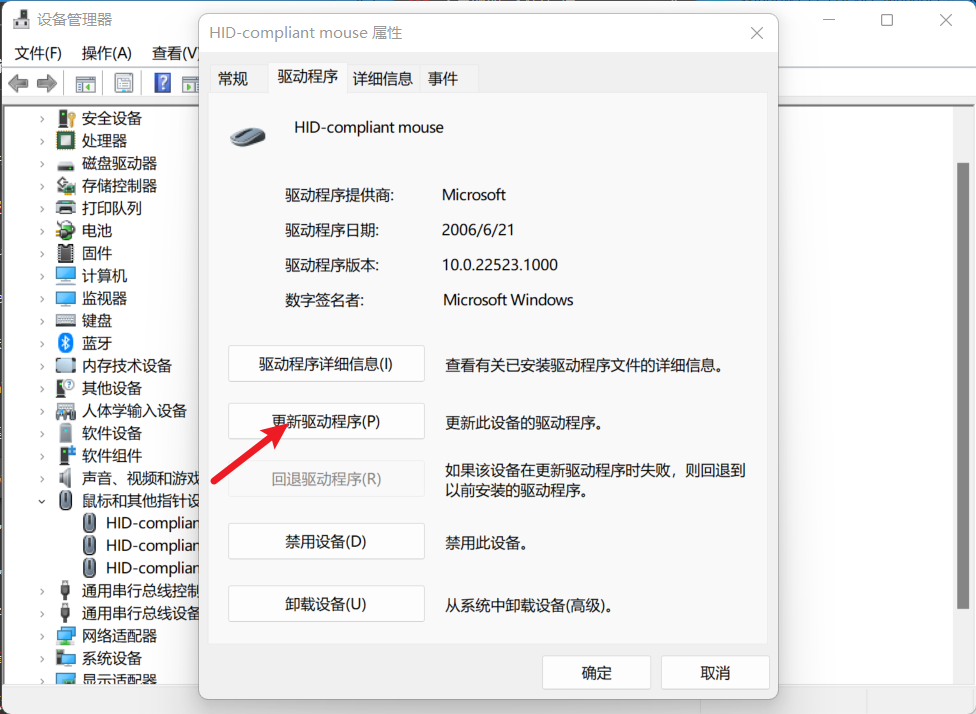
在 Windows 11 以前,微软将 Windows 设备管理器的默认驱动路径设置为 A:\,也就是之前常用的软盘根路径。
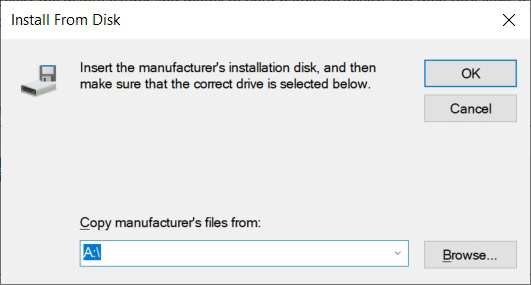
但是到了 2022 年,软盘已经几乎从普通用户的日常生活中消失,那么现在的 A:\ 就是没有意义的。
因此,微软在 Windows 11 Build 22000(稳定版)中,将这个路径改为了 C:\。此外,图标也进行了变更,由软盘标志改为了光盘标志。
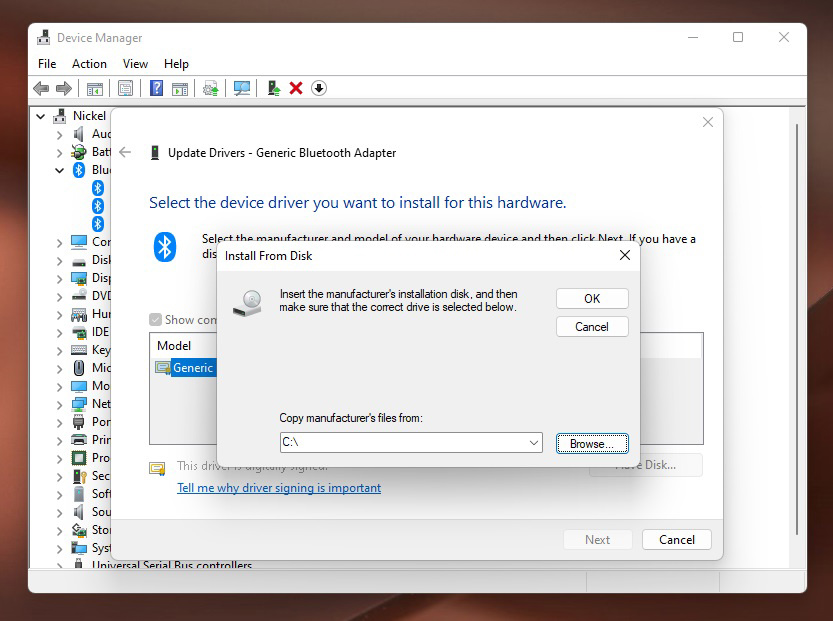
不过,这并不意味着 Windows 11 的兼容性降低。IT之家此前报道,博主 Jrcraft 在 YouTube 上发布的一段视频显示,Windows 11 可以正确识别 5.25 英寸软盘,可以像在 Windows XP 上一样读取其内容。
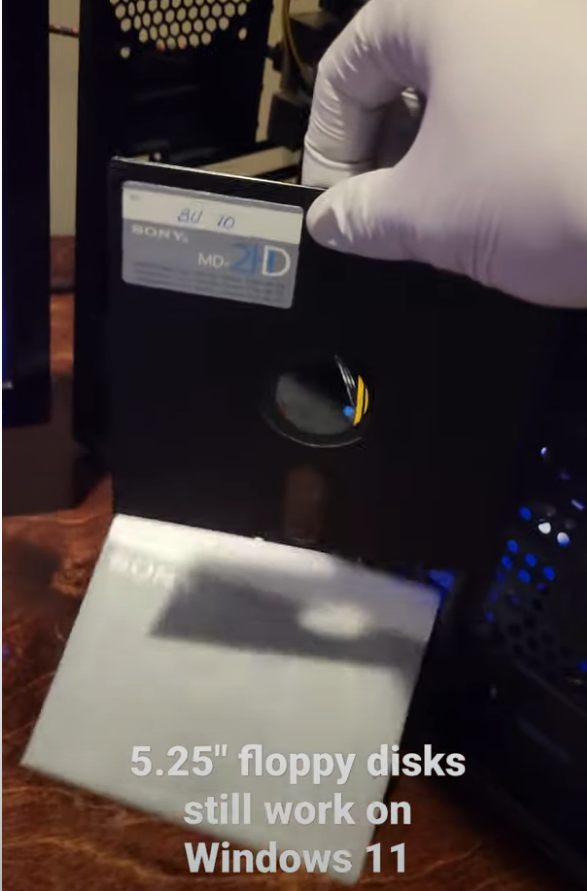
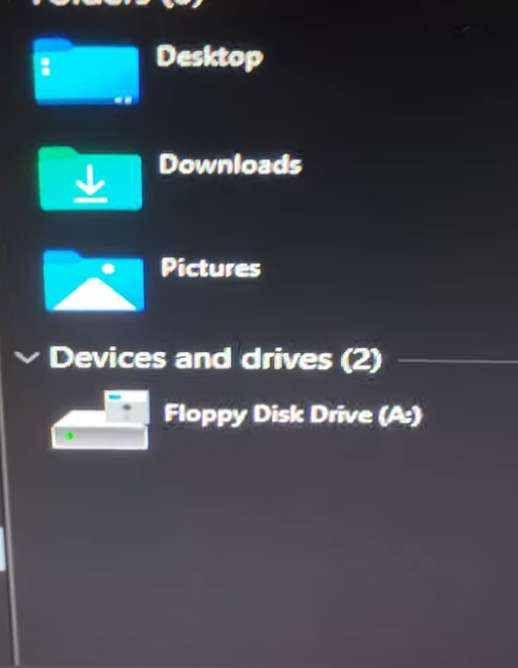
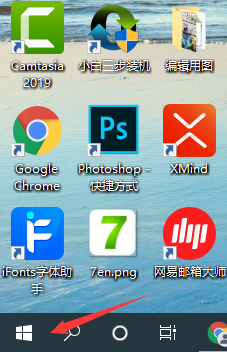
或许你用了几年的电脑,也不知道自己所用的电脑配置如何。其实我们在电脑设置里就能看到各硬件的信息,下面就来看看如何去查看这些信息吧。电脑:联想YOGA710-14ISK-IFI1、...
2022-06-11 10:04:50